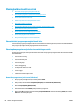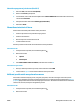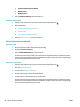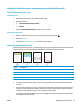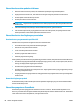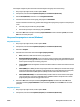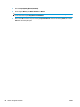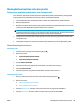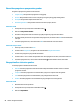HP Color LaserJet Pro MFP M176 M177 - User's Guide
Ikuti langkah-langkah ini jika keseluruhan halaman tampak terlalu gelap atau terlalu terang.
1. Dari program perangkat lunak, tentukan pilihan Cetak.
2. Pilih produk, lalu klik tombol Properties [Properti] atau Preferences [Preferensi].
3. Klik tab Kertas/Kualitas, kemudian cari area Pengaturan Kualitas.
4. Jika keseluruhan halaman terlalu gelap, pilih pengaturan EconoMode.
Jika seluruh halaman terlalu terang, pastikan Anda menggunakan pengaturan yang benar untuk pekerjaan
cetak.
●
Jika Anda yang mencetak foto, pilih opsi Foto.
●
Untuk semua pekerjaan cetak lainnya, pilih opsi Normal.
5. Klik tombol OK untuk menutup kotak dialog Properti Dokumen. Dalam kotak dialog Cetak, klik tombol
OK untuk mencetak pekerjaan.
Menyesuaikan pengaturan warna (Windows)
Mengubah tema warna
1. Dari program perangkat lunak, tentukan pilihan Cetak.
2. Pilih produk, lalu klik tombol Properties [Properti] atau Preferences [Preferensi].
3. Klik tombol Lanjutan.
4. Pilih tema warna dari daftar buka-bawah Type is [Tipenya adalah].
●
None (Tidak ada): Tidak ada tema warna yang digunakan.
●
Default (sRGB) [Standar (sRGB)]: Tema ini mengatur produk untuk mencetak data RGB dalam mode
perangkat asli. Bila menggunakan tema ini, atur warna dalam program perangkat lunak atau dalam
sistem operasi untuk proses rendering yang benar.
●
Terang (sRGB) Produk meningkatkan saturasi warna dalam midtone. Gunakan tema ini bila mencetak
grafis bisnis.
● Photo (sRGB) [Foto (sRGB)]: Produk menginterpretasikan warna RGB seperti untuk dicetak sebagai
fotografi menggunakan mini-lab digital. Produk membuat warna yang lebih dalam dan lebih jenuh,
berbeda dari tema Default (sRBG) [Standar (sRGB)]. Gunakan tema ini bila mencetak foto.
●
Photo (Adobe RGB 1998) [Foto (Adobe RGB 1998)]: Gunakan tema ini untuk mencetak foto digital
yang menggunakan ruang warna AdobeRGB, bukan sRGB. Nonaktifkan manajemen warna dalam
program perangkat lunak bila menggunakan tema ini.
5. Klik tombol OK untuk menutup kotak dialog Pengaturan Lanjutan, kemudian klik tombol OK untuk
menutup kotak dialog Properti Dokumen. Dalam kotak dialog Cetak, klik tombol OK untuk mencetak
pekerjaan.
Mengubah opsi warna
1. Dari program perangkat lunak, tentukan pilihan Cetak.
2. Pilih produk, lalu klik tombol Properties [Properti] atau Preferences [Preferensi].
IDWW Meningkatkan kualitas cetak 87